Подробности за запазването на запаметената парола в "Chromium"
Понякога потребителите на интернет имат въпрос: как да запазите запазените
парола в "Chrome". Това е напълно разбираем феномен, особено сред онези, които не са за първи път да инсталират отново операционната система поради всички видове вируси. Нека видим как можете да запазите паролите си. Това може да бъде много полезно, особено когато сте регистрирани на много сайтове.
Управление на заявките
Така че, преди как да запазите запазените парола в "Chrome", нека видим как браузърът работи с обекта, който обмисляме. Въпросът е, че ако не разбирате такива неща, работата ще бъде значително затруднена. Има вероятност и изобщо да изтриете запазените данни, без да имате възможността да ги възстановите допълнително.
След като сте инсталирали интернет браузъра, ще имате всички необходими настройки по подразбиране за запазване на въведените данни. Така че при първото разрешение на този или на този сайт ще бъдете попитани дали искате да запазите данните за вход и парола за тази страница. Ако натиснете "да", не е нужно да си спомняте данните за вход и паролата всеки път, когато се опитате да отидете на сайта.
Ако обаче мислите как да запазите запазена парола в Chrome, първо трябва да знаете как да активирате функцията за запазване. Понякога по някаква причина (системни повреди) браузърът спира да запомня паролите ви. След това трябва ръчно да активирате тази функция. Отидете в главното меню "Chrome" - "Настройки" - "Запазване на пароли". С помощта на плъзгача в горната част на екрана можете да настроите тази опция. А именно, включете или изключете. Но сега нека по-подробно да разговаряме с вас за това как да запазите запазената парола в "Chrome".
синхронизация
Така че, първият начин, който ще ви помогне да запазите всички маркери и пароли във вашите места, след като преинсталирате операционната система или чиста инсталация на браузъра - това е синхронизацията сметка.
Работата е, че наскоро в "Google" бе решено тази функция да се създаде. С помощта на профил всеки потребител може да възстанови данните си на всеки компютър, на който е инсталиран същия браузър. Така че не е нужно да се притеснявате за целостта и безопасността на вашите данни. За да отговорите на въпроса как да запазите запазената парола в "Chrome", струва си да копаете малко в настройките. Там трябва да изберете "Advanced settings", след което поставете отметка в квадратчето "Prompt to save passwords". След като изберете синхронизацията на данните след повторното инсталиране, всички ще се върнат на мястото си.
Методът на дядо
Така че, ако смятате, че описаният по-горе метод е нещо неудобно, нека да видим как да запишете запазената парола в "Chrome", така че да може да се използва навсякъде и по всяко време, независимо къде се намирате. Основното нещо е, че е инсталиран необходимия браузър и има достъп до Интернет.
Много често можете да видите как потребителите търсят в световната мрежа за места, където се съхраняват данни. Така че, ако не се доверите напълно на пълната "механизация", отново можете да бъдете презастраховани. Нека видим къде паролите за съхранение на Chrome са останали, след като работите с тях.
Разбира се, трябва да копаете малко на системния диск. Обикновено това е "С". След това намерете папката "Local". Там отивате в Google, а оттам и до "UserData". Това е мястото, където всички запазени пароли са запазени. Просто ги копирайте на подвижни носители и ги заредете, ако е необходимо по гореописания начин. Това е всичко. Понякога обаче има нужда от изтриване на някои данни. Ще разберем как да го направим.
отстраняване
Как да изтриете запазена парола в Chrome? Първо трябва да отидете в настройките на браузъра. В секцията "Запазване на паролите" намерете тази, която ще бъде изтрита по-нататък. Можете да го намерите, като навигирате в сайтовете. Маркирайте всички необходими пароли в квадратчетата за отметка, след което кликнете върху бутона "Изтриване". Изчакайте процесът да приключи, след което най-добре е да рестартирате браузъра. Това е всичко.
 Какво трябва да направя, когато не се стартира Google Chrome?
Какво трябва да направя, когато не се стартира Google Chrome? Как да поставите паролата в браузъра "Chrome", Mozilla Firefox, "Opera",…
Как да поставите паролата в браузъра "Chrome", Mozilla Firefox, "Opera",…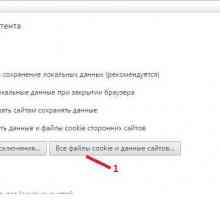 Както в "Chroma", за да възстановите историята и да я видите
Както в "Chroma", за да възстановите историята и да я видите Какво представляват "бисквитките"?
Какво представляват "бисквитките"? Как да направя Yandex браузъра по подразбиране? Настройки по подразбиране: браузър Yandex
Как да направя Yandex браузъра по подразбиране? Настройки по подразбиране: браузър Yandex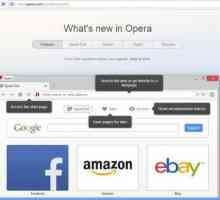 Нека да поговорим как да видите пароли в Opera
Нека да поговорим как да видите пароли в Opera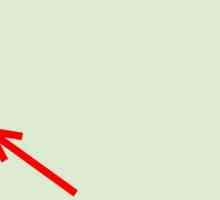 Подробности как да промените началната страница в Google Chrome
Подробности как да промените началната страница в Google Chrome Как да изтриете запазената парола в `` Контакт `` (`Yandex.Browser`…
Как да изтриете запазената парола в `` Контакт `` (`Yandex.Browser`… Къде се пазят паролите "Google Chrome". Преглеждайте запазените пароли в Google Chrome
Къде се пазят паролите "Google Chrome". Преглеждайте запазените пароли в Google Chrome `Google Chrome: как да конфигурирате браузъра. Инструкции за начинаещи
`Google Chrome: как да конфигурирате браузъра. Инструкции за начинаещи Подробности как да запазите паролата в Opera
Подробности как да запазите паролата в Opera Как да видите паролата вместо точки: инструкции и препоръки
Как да видите паролата вместо точки: инструкции и препоръки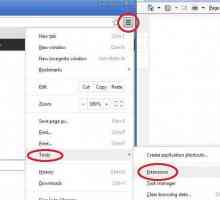 Разширението "Управление на трафика" в Google Chrome
Разширението "Управление на трафика" в Google Chrome Където в папките Opera и паролите се съхраняват
Където в папките Opera и паролите се съхраняват Как да възстановите отметките в Google Chrome: съвети и трикове
Как да възстановите отметките в Google Chrome: съвети и трикове Където паролите се съхраняват в популярни браузъри
Където паролите се съхраняват в популярни браузъри Как да изчистите "бисквитките" в няколко популярни браузъри
Как да изчистите "бисквитките" в няколко популярни браузъри Как да направите Chrome браузъра по подразбиране
Как да направите Chrome браузъра по подразбиране Как да запазите отметки: стъпка по стъпка инструкции
Как да запазите отметки: стъпка по стъпка инструкции Просто решение, как да направите началната страница на Mile.ru
Просто решение, как да направите началната страница на Mile.ru Лентата с отметки в браузърите
Лентата с отметки в браузърите